欢迎使用Small PDF转换成WORD转换器,这里为您提供SmallPDF转换器最新资讯以及SmallPDF转换器 相关基础教程、使用技巧、软件相关知识、软件激活、升级及常见问题等帮助。
发布时间:2023-12-09 10:26:00
在日常的工作和生活当中,经常会使用PDF格式来进行文档传输,因为它具有较好的稳定性,不论使用哪个端口打开都可以确保内容的完整性,包括文字排版、图片清晰度等等。然而,有的时候需要制作Excel表格,需要引用PDF资料中的部分内容,但是因为PDF文件不能够直接编辑,所以这个时候就需要执行格式的操作了。那么,PDF转换成Excel后格式乱该怎么办呢?请不要担心,下面就来介绍一下造成该问题的具体原因,以及几个能够轻松解决问题的方法,一起来看下吧。

在介绍PDF转换成Excel比较好的方法之前,咱们需要来看下造成该问题具体的原因:首要原因便是当前选用的转换器内置的OCR文字识别技术不到位,其次则是PDF中的字体属于罕见字体,导致转换器无法识别,最后是当前选用的办公软件版本与之前版本相差较大等。而如果说您想要将遇到的问题解决,最好办法就是先看下原始PDF文件是否有乱码,其次选择一款靠谱的软件来完成。
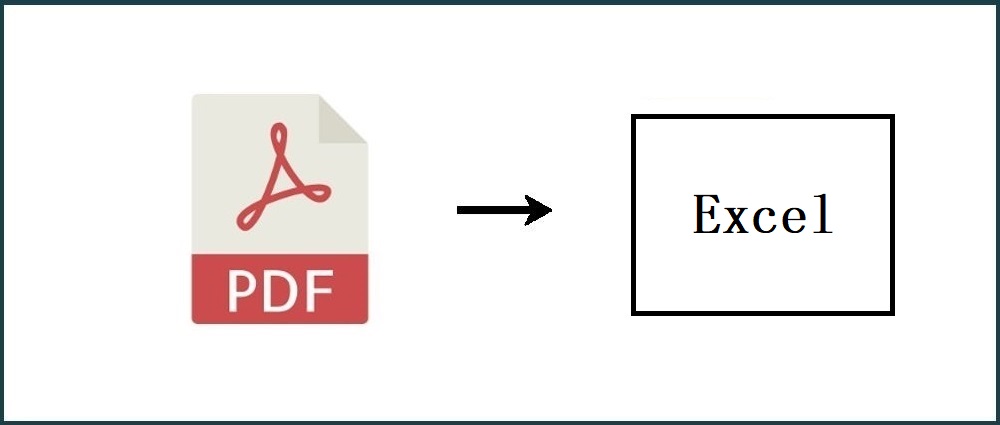
方法一、使用专业软件转换
DF文档是一种版式文件,它的版面元素和布局是固定的,因而有着比较好的显示效果。但它不方便编辑,尤其是一些表格内容,例如供货单、账目表等,需要使用Excel表格来统计和计算。所以,如果您追求转换的效果很高,那么选择使用一些专业的软件,例如:SmallPDFer软件,往往是不错的选择方式。
SmallPDFer是一款专业的PDF转换器,可以帮助用户将所有的PDF文件进行处理。软件拥有强大的兼容性,支持Word、PPT、Excel、等多种格式与PDF之间的相互转换。在大家关心的安全性方面,软件也有着独到的安全系统,把所有的文件都放到本机电脑上进行处理,避免了上传服务器泄露的风险。并且,软件可以实现批量转换文档,实现一键轻松转换等需求。
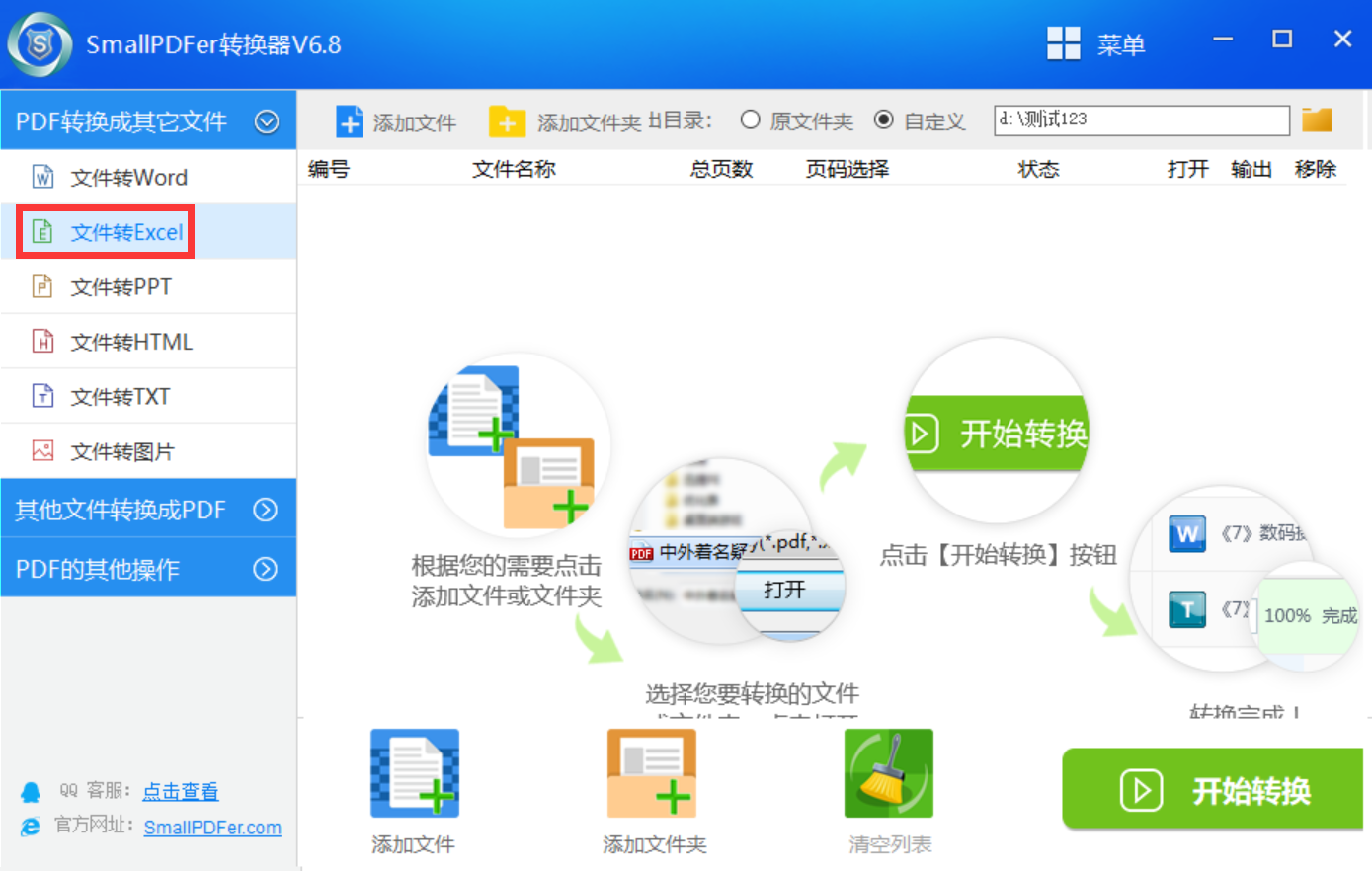
方法二:使用在线网页转换
此外,目前关于PDF转换的操作,市面上还有一些在线的网页可以完成。或者说,如果你只是偶尔需要将PDF转换成Excel,并且对格式要求不是特别高,那么可以尝试使用一些在线转换工具。比如SmallPDF、Zamzar等,它们提供免费的PDF到Excel转换服务。
需要注意的是:使用在线网页转换的方式是很简单的。上传你的PDF文件,选择Excel格式,点击转换按钮,稍等片刻,就能得到一个Excel文件了。不过需要注意的是,由于在线转换工具的限制,转换后的Excel可能会出现格式混乱、文字错位等问题。
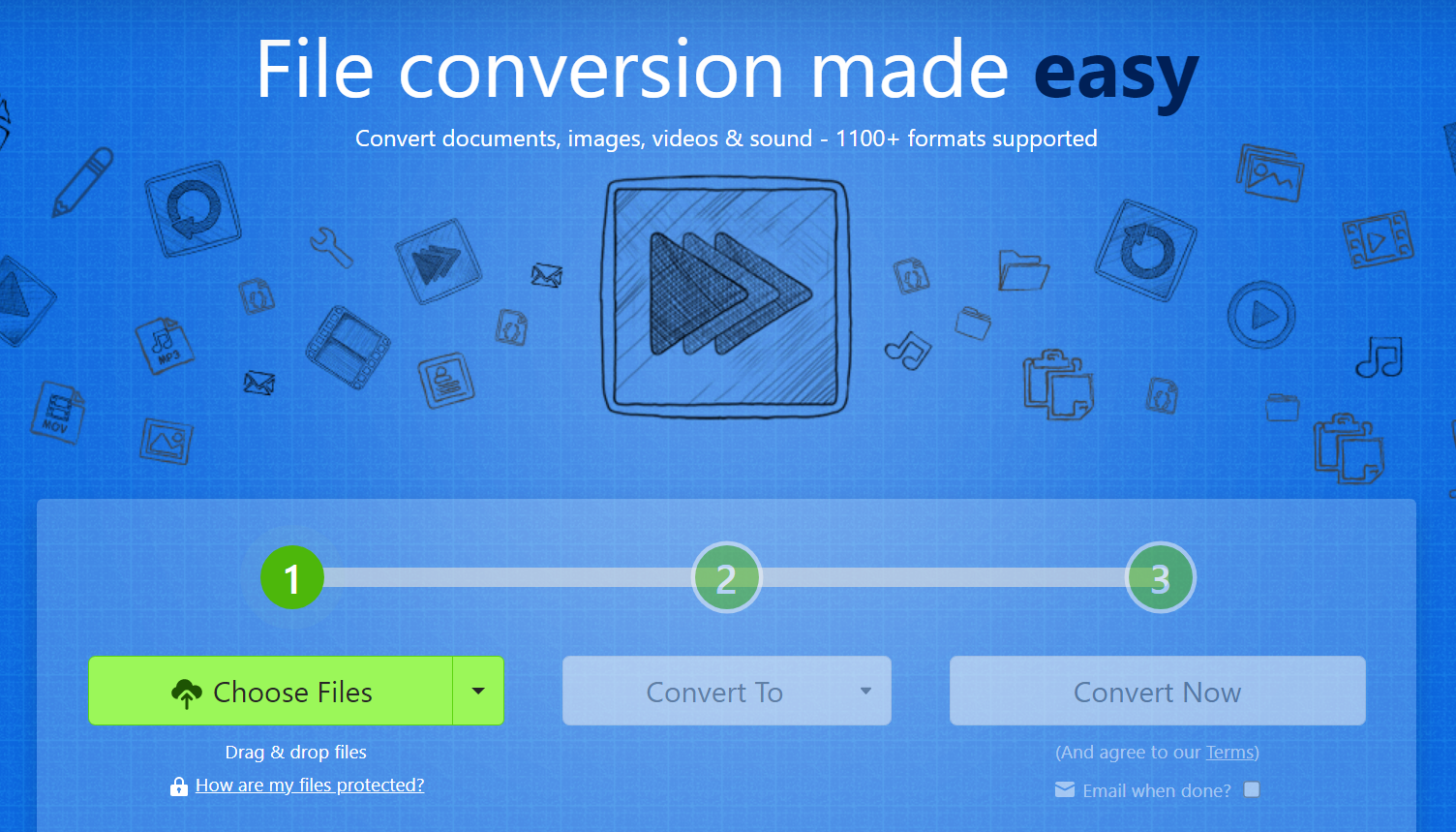
方法三:使用编辑工具转换
如果你经常需要处理PDF文件,并且对格式要求较高,那么建议使用专业的PDF转Excel软件。Adobe Acrobat Pro是目前市面上最知名的一款PDF编辑软件,它提供了强大的功能和灵活的操作方式。
通过Adobe Acrobat Pro,你可以将PDF文件直接导出为Excel文件,并且可以自定义导出选项,从而更好地保留原始文件的格式和布局。另外还有一些其他的PDF转Excel软件,比如:Nitro Pro等,它们也提供了类似的功能。根据你的需求和预算选择合适的软件,相信一定能解决你的问题。
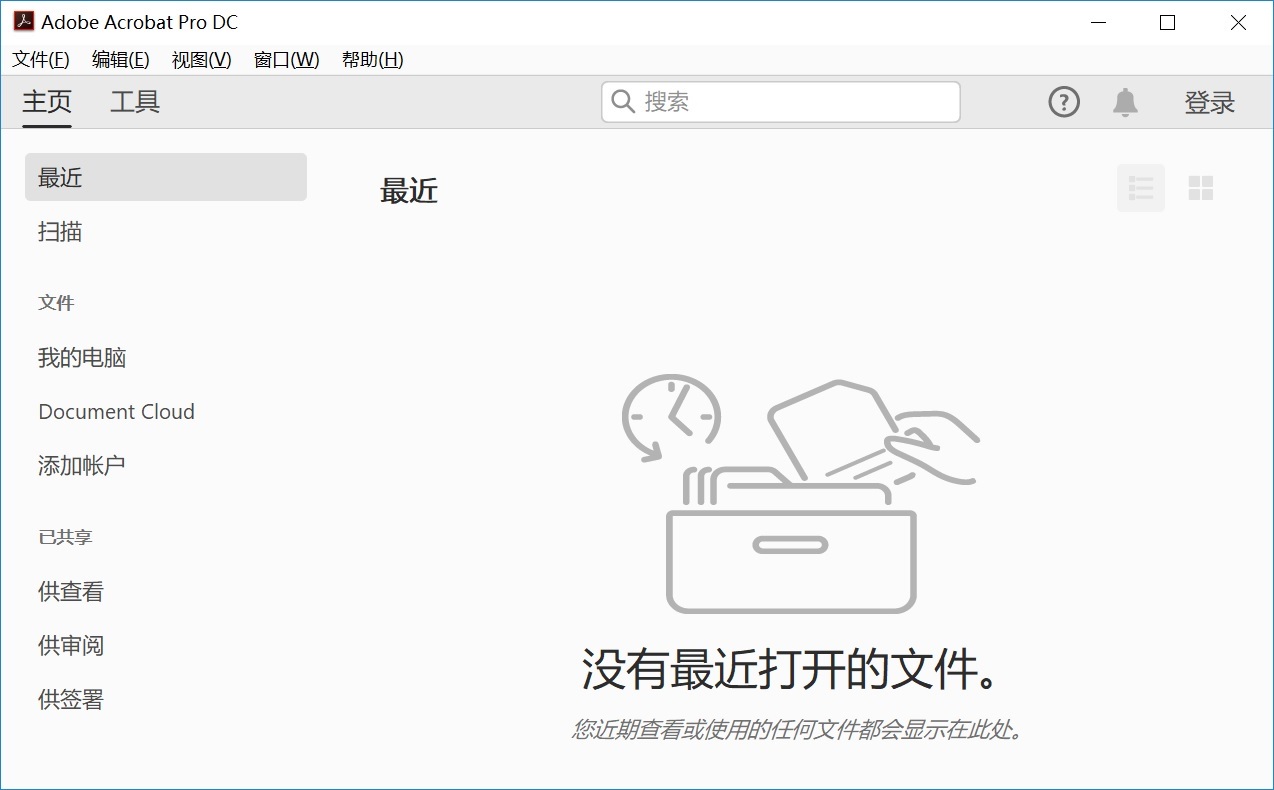
方法四:最后手动调整格式
除了上面分享的三个方法以外,或者说当前使用在线转换工具或专业软件仍然无法满足你的要求,那么就只能手动调整格式了。将PDF文件转换成Excel后,可能会出现表格分割不准、文字错位、字体不一致等问题。这时候,你可以使用Excel的功能进行手动调整。
通过合并单元格、调整列宽、修改字体等操作,尽量使得Excel文件恢复原有的格式和布局。此外,还可以使用Excel的筛选、排序、格式刷等功能,进一步对数据进行处理和美化。虽然这种方法比较耗时,但是效果是最好的。如果你对数据要求非常高,并且愿意花费时间来调整格式,那么这个方法是最值得推荐的。
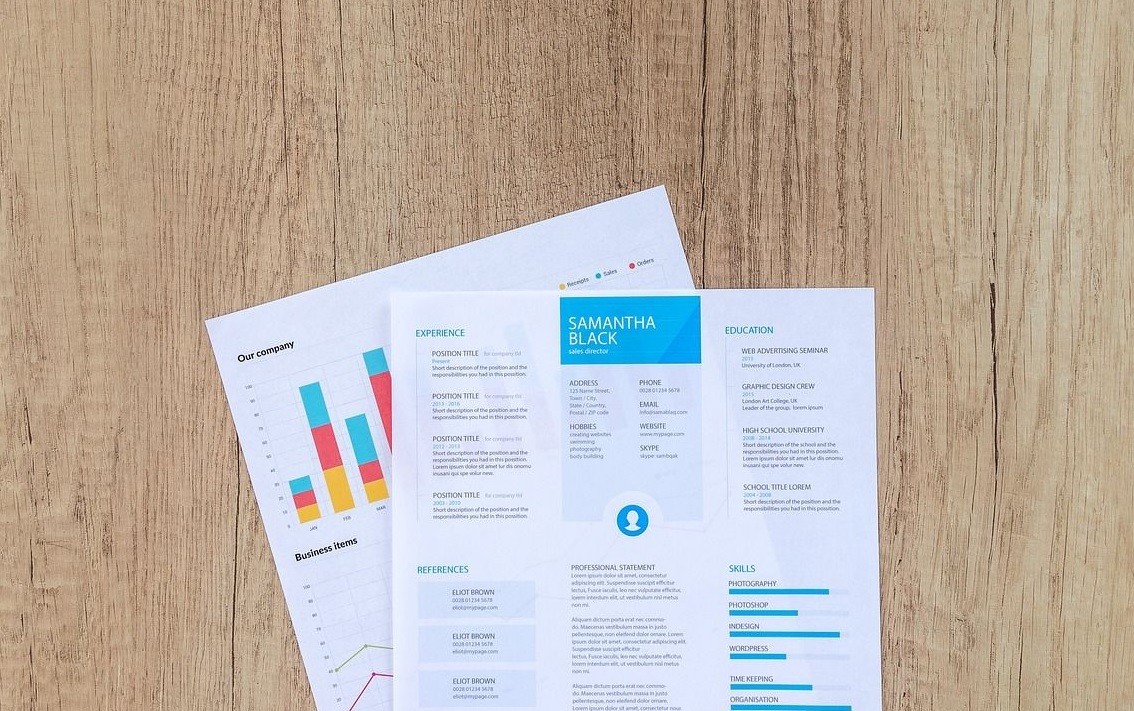
关于PDF转换成Excel格式乱问题的原因以及解决方法,小编就为大家分享到这里了,希望可以帮助到大家。其实,在处理PDF转Excel格式乱的问题时,每个人都可以根据自己的实际情况选择适合自己的方法。希望以上方法能够帮助到大家解决问题。如果还有其他疑问或者更好的解决方法,欢迎在评论区留言,我们一起讨论!温馨提示:如果您在使用SmallPDFer这款软件的时候遇到问题,请及时与我们联系,祝您PDF转换成Excel操作成功。